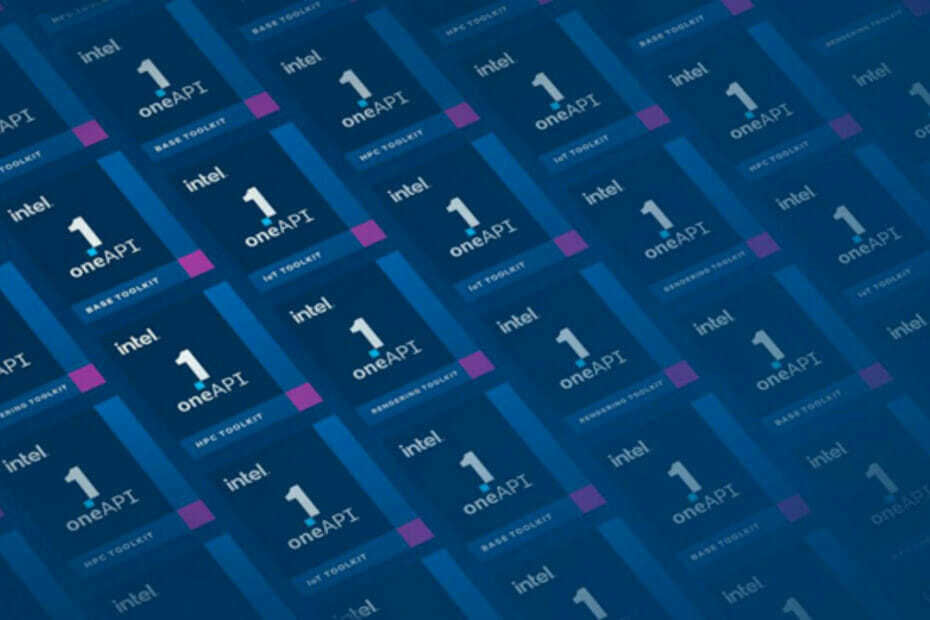Siga estas etapas fáceis para instalar o atualizador de driver Intel
- O Intel Driver and Support Assistant ajuda a manter os drivers do sistema atualizados.
- O Windows desatualizado pode causar problemas com a instalação do driver Intel e do assistente de suporte.
- Desativar o Firewall do Windows Defender e atualizar o Windows corrigirá os problemas.
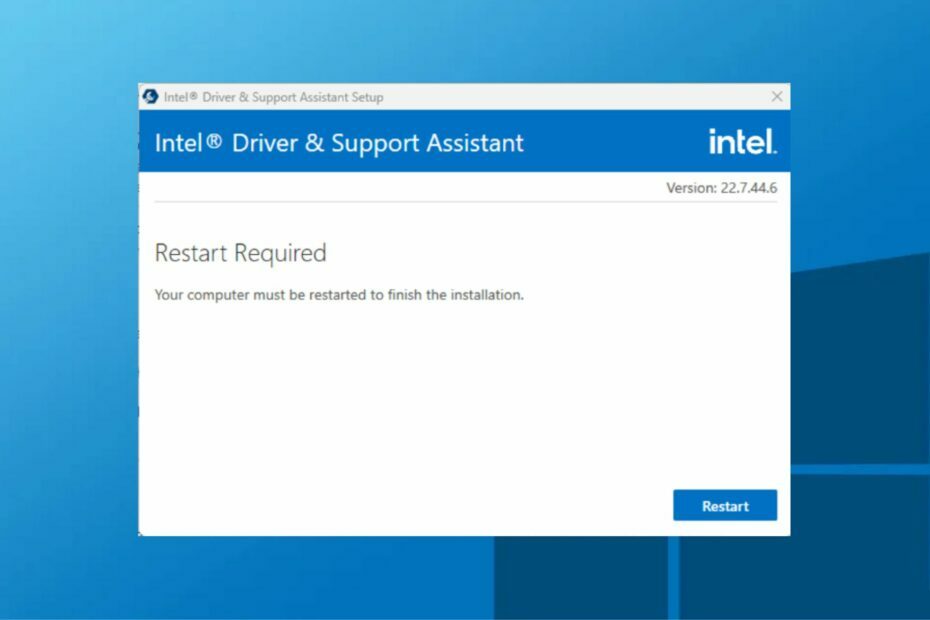
xINSTALE CLICANDO NO ARQUIVO PARA DOWNLOAD
Este software manterá seus drivers em funcionamento, mantendo-o protegido contra erros comuns de computador e falhas de hardware. Verifique todos os seus drivers agora em 3 etapas fáceis:
- Baixar DriverFix (arquivo de download verificado).
- Clique Inicia escaneamento para encontrar todos os drivers problemáticos.
- Clique Atualizar Drivers para obter novas versões e evitar mau funcionamento do sistema.
- DriverFix foi baixado por 0 leitores deste mês.
Manter todos os seus drivers atualizados o tempo todo ajuda a manter seu PC funcionando sem problemas. Existem algumas maneiras de atualizá-los, e uma comum é usar o atualizador de driver Intel.
O Intel Driver and Support Assistant é uma ferramenta utilitária para atualizações de drivers Intel. Da mesma forma, você pode verificar outras maneiras de atualizar drivers no Windows 10/11.
A atualização dos drivers Intel é necessária?
Sim! Atualizar seus drivers Intel é essencial para aumentar o desempenho do computador, corrigir problemas e adicionar novos recursos para facilitar o uso.
A atualização do driver Intel é necessária e essencial para a manutenção geral do seu PC.
Como faço para baixar e instalar o Intel Driver and Support Assistant?
- Inicie seu navegador e vá para o site de download oficial da Intel para baixar o Assistente de driver e suporte Intel.
- aperte o janelas + E chaves para abrir Explorador de arquivos. Por padrão, o .exe arquivo deve estar no Transferências pasta e, em seguida, inicie-o.
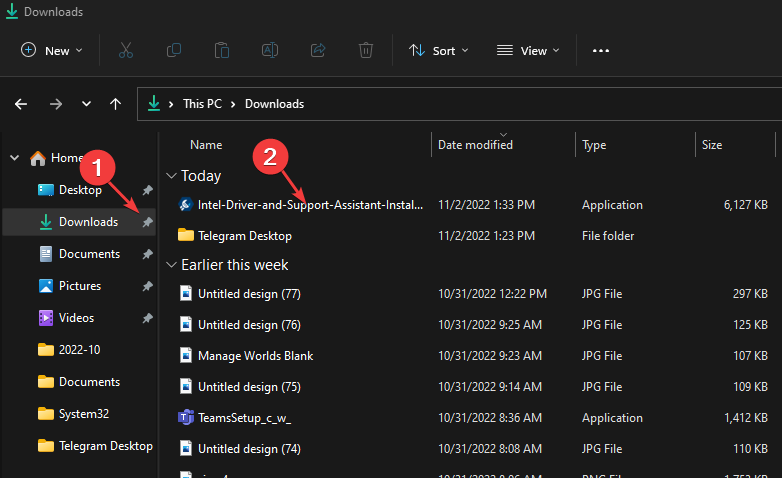
- Verifica a Eu concordo com os termos e condições da licença, em seguida, clique no Instalar botão e confirme o prompt do UAC.
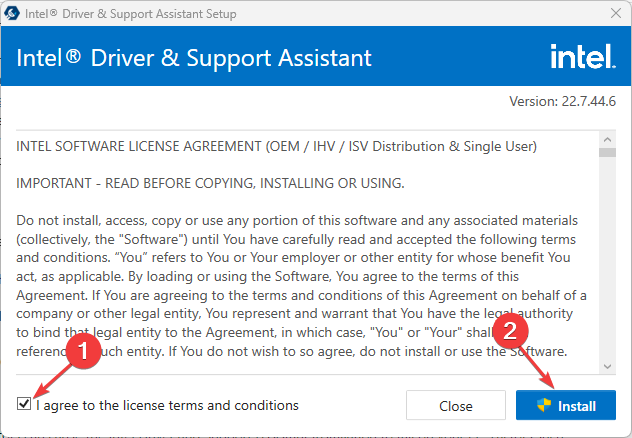
- Aguarde a conclusão da instalação e clique em Reiniciar para efetuar as mudanças.
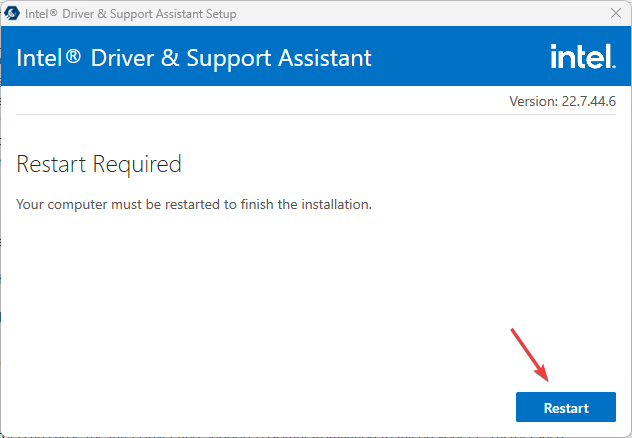
- Clique com o botão esquerdo no Começar botão, procure por motorista intel e assistente de suporte e lançá-lo.
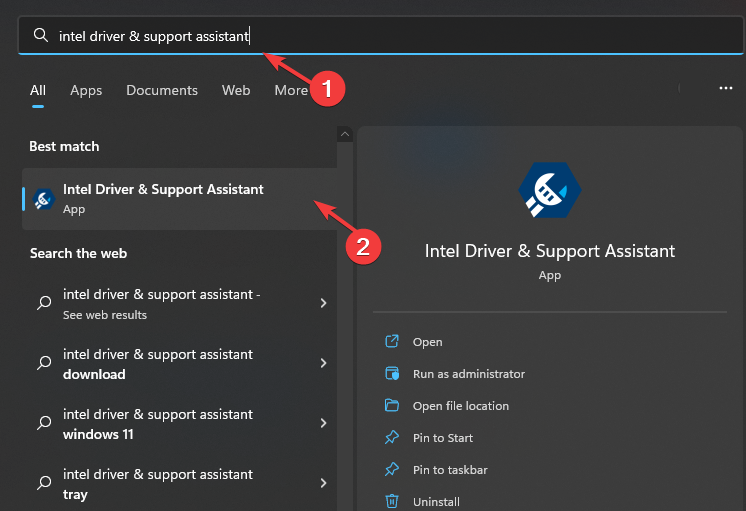
- Clique Baixar tudo e marque a caixa para Eu entendo e desejo prosseguir.
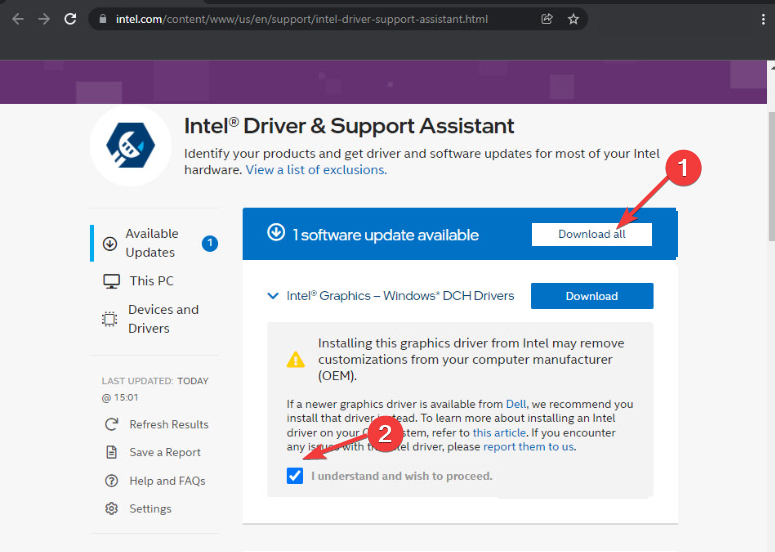
- Então clique Instalar tudo e aguarde a conclusão do processo.
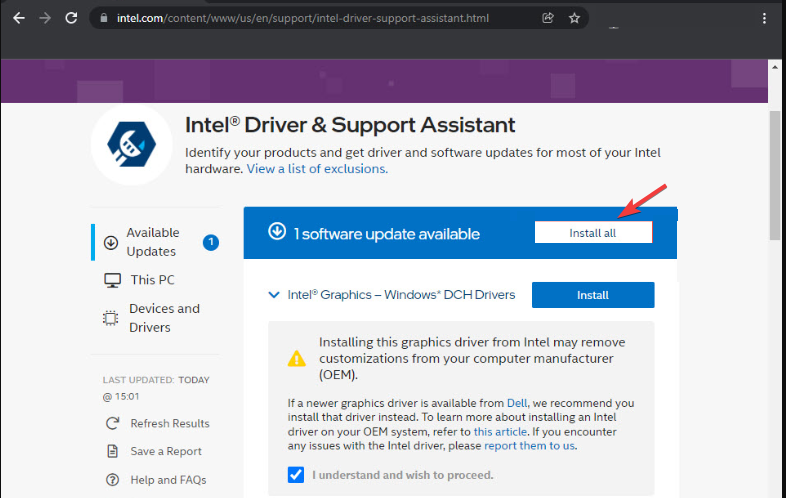
- Além disso, o utilitário irá informá-lo assim que houver novas atualizações por meio da notificação do seu dispositivo.
Esta é a melhor maneira de obter o atualizador de driver da Intel e usá-lo. Portanto, recomendamos que você siga as etapas rigorosamente para obter os melhores resultados.
- Driver Intel HD Graphics 4600: como baixar e atualizar
- amdacpbus.sys: Como corrigir este erro de tela azul
- Como subvolt sua CPU em etapas fáceis
- 3 maneiras de corrigir o driver SCP se ele não estiver funcionando no seu PC
- Software de backup de driver: 10 melhores que testamos em 2023
O que posso fazer se a instalação do Intel Driver and Support Assistant falhar?
Muitos fatores podem fazer com que a instalação do Intel Driver and Support Assistant falhe em seu PC. Fatores como um sistema operacional Windows desatualizado, pouco espaço em disco, erros de inicialização, etc., podem causar problemas na instalação.
Se você tiver mais problemas, continue com as soluções abaixo:
- Solucione problemas do seu PC na inicialização limpa.
- Desative temporariamente o Firewall do Windows Defender.
- Atualize seu sistema operacional Windows.
Em conclusão, você pode aprender como corrigir a falha dos serviços Intel no Windows 10/11 seguindo nosso guia.
Além disso, se o seu O driver Intel Smart Sound Technology não está funcionando, verifique nosso artigo para corrigir o problema.
Se você tiver mais dúvidas ou sugestões, por favor, use a seção de comentários abaixo.
Ainda tendo problemas? Corrija-os com esta ferramenta:
PATROCINADAS
Se os conselhos acima não resolverem seu problema, seu PC pode ter problemas mais profundos no Windows. Nós recomendamos baixando esta ferramenta de reparo de PC (classificado como Ótimo no TrustPilot.com) para resolvê-los facilmente. Após a instalação, basta clicar no botão Inicia escaneamento botão e, em seguida, pressione Reparar tudo.